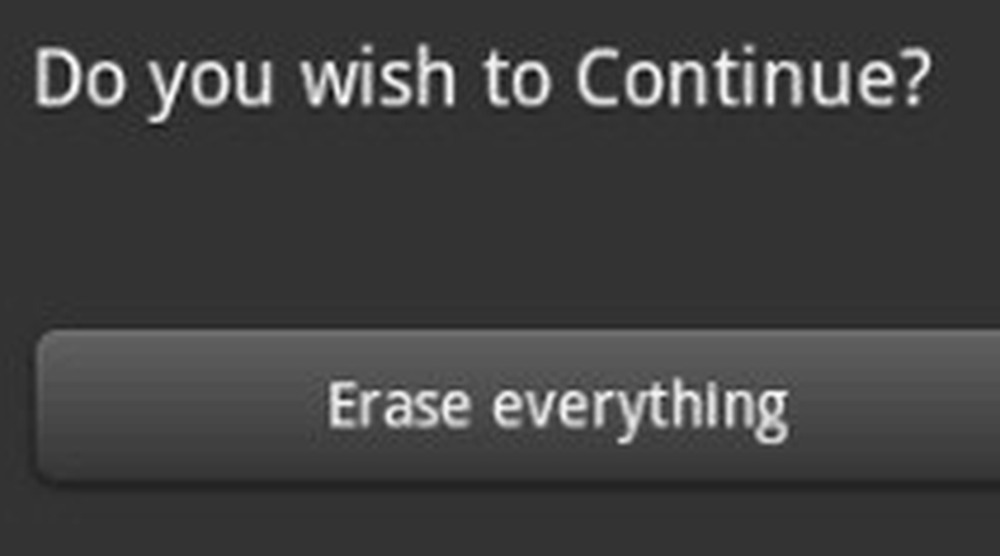Come inviare messaggi e-mail di massa in Outlook con Stampa unione

Mailing di massa è una strategia importante nel marketing digitale utilizzata per aumentare le vendite e promuovere un marchio. Una campagna di email marketing è essenziale al giorno d'oggi per la pubblicità al fine di raggiungere una vasta lista di clienti e raggiungere gli obiettivi organizzativi. Oltre agli affari, ci possono essere diverse occasioni in cui si potrebbe voler inviare e-mail di massa inviti, newsletter e lettere di annunci a molti indirizzi.
Tuttavia, la maggior parte degli account di posta elettronica supporta un numero limitato di destinatari per messaggio di posta elettronica. Inoltre, preparare singole lettere a molte persone consuma molto tempo. Mentre ci sono molti servizi che offrono un modo semplificato per spedire e-mail in blocco, il modo migliore per creare un messaggio e-mail personalizzato sta usando Stampa unione caratteristica di Microsoft Word con Microsoft Outlook.
A differenza della trasmissione di e-mail a un numero elevato di persone, la stampa unione mantiene il messaggio uguale per più e-mail, ma il nome e l'indirizzo dell'email sono unici con dettagli personalizzati per ciascun destinatario. In altre parole, la stampa unione rende ciascun destinatario del messaggio di posta elettronica l'unico destinatario.
Che cos'è la funzionalità Stampa unione di Microsoft Word
Mail Merge è una potente funzionalità supportata nella maggior parte delle applicazioni. Permette di creare una serie di messaggi e-mail personalizzati dalle lettere e recupera automaticamente l'indirizzo dei destinatari multipli dal database per facilitare l'invio di massa. Fondamentalmente, Mail Merge significa combinare mail e documenti. La stampa unione è supportata da tutti i programmi di Microsoft Office. Microsoft Word consente di inserire il contenuto delle origini dati come un database di accesso, un foglio di calcolo Excel, ecc. Nei documenti di Word utilizzando una funzione di stampa unione. Detto questo, Microsoft Outlook può avvantaggiarsi della capacità di Microsoft Word di unire la posta per inviare e-mail personalizzate di massa a molti contatti.
Per inviare messaggi e-mail di massa in Outlook utilizzando la stampa unione, è necessario prima utilizzare Microsoft Word per creare diversi documenti costanti contenenti contenuti fissi, ovvero; corpo dell'e-mail e quindi aggiungere dettagli univoci per ogni documento come il nome o l'indirizzo dei destinatari che di solito viene preso in prestito dall'origine dati come Outlook Contact, foglio di calcolo Excel o database di accesso. L'unione della posta comprende la preparazione dei documenti principali, la creazione di un'origine dati per la tua mailing list, la definizione dei campi unione, il collegamento della mailing list al documento, il salvataggio e l'invio dei messaggi email personalizzati. In questo articolo, spieghiamo come inviare un messaggio e-mail di massa in Outlook tramite Stampa unione.
Preparare un elenco di contatti di posta per la stampa unione
Lanciare Microsoft Outlook e fare clic su Casa linguetta
Nella parte inferiore della pagina iniziale, fare clic su Persone per visualizzare l'elenco dei contatti.

Seleziona l'indirizzo di contatto a cui desideri inviare il messaggio collettivo.
Ora vai a Azioni Gruppo in Casa scheda e fare clic su Stampa unione.
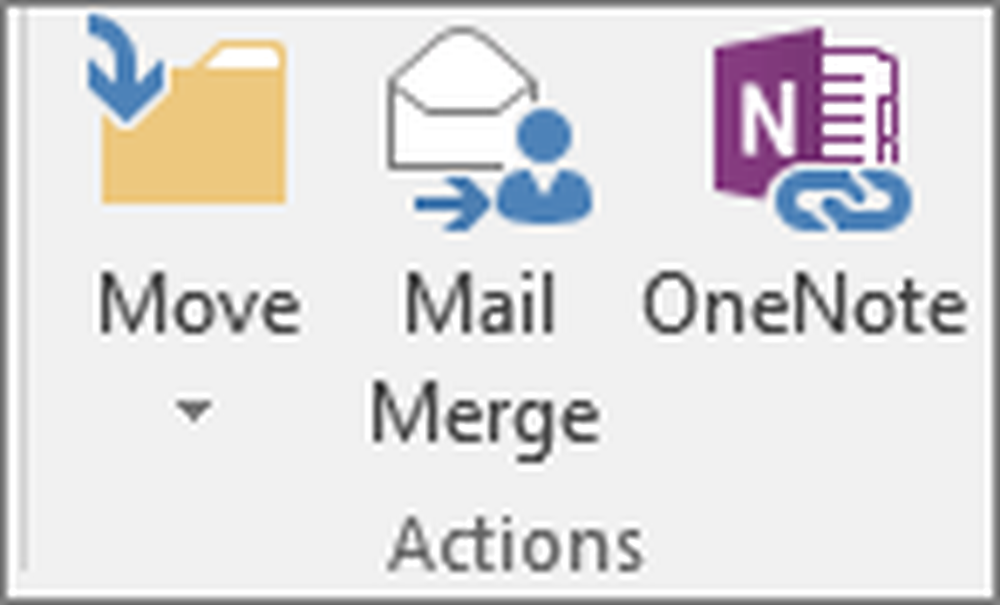
Nella finestra di dialogo Contatti Stampa unione, fare clic sul pulsante di opzione con l'opzione Solo contatti selezionati sotto Contatti per inviare e-mail al solo contatto selezionato. Altrimenti, fare clic sul pulsante di opzione con l'opzione Tutti i contatti nella vista corrente.
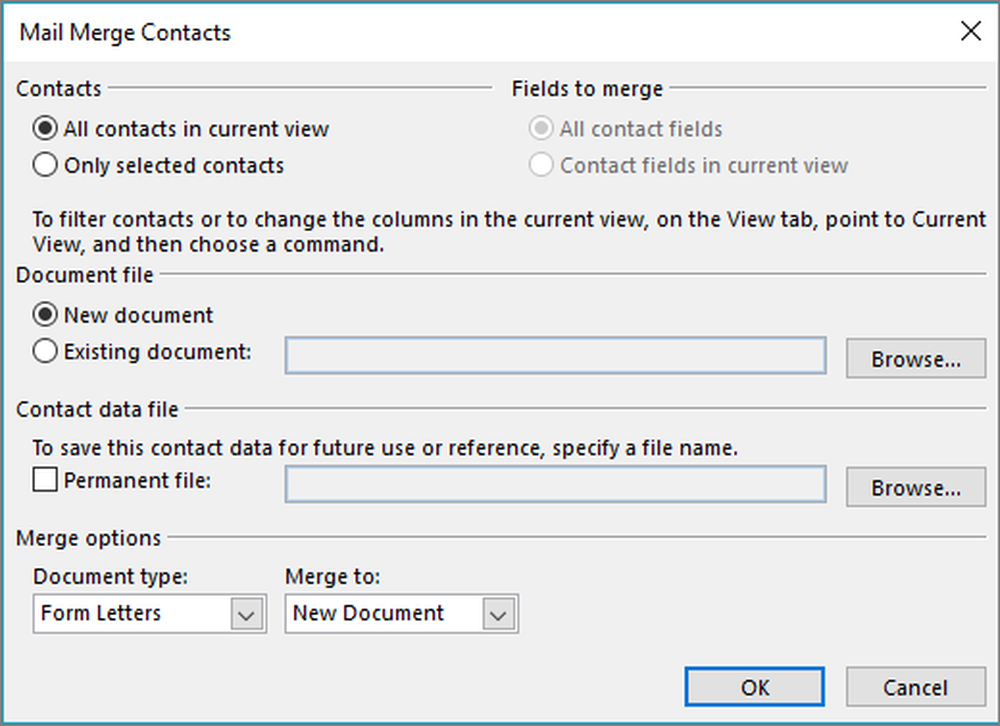
Quindi, seleziona il pulsante di opzione con l'opzione Nuovo documento sotto il file di documento
Sotto l'opzione Unisci seleziona il Tipo di documento come Dalle lettere, Unisci a come E-mail e digita l'oggetto per la tua email nella casella della riga dell'oggetto del messaggio.
Clic Ok per applicare le impostazioni e Outlook avvierà Microsoft Word per scrivere il messaggio costante.
Scrivi messaggi e-mail personalizzati utilizzando Microsoft Word
Outlook avvia Microsoft Word.
Nella riga di benvenuto, digita indirizzo, tipo tipo, ciao e quindi fai clic su Inserisci campo unione opzione sotto il gruppo Scrivi e Inserisci Feild.
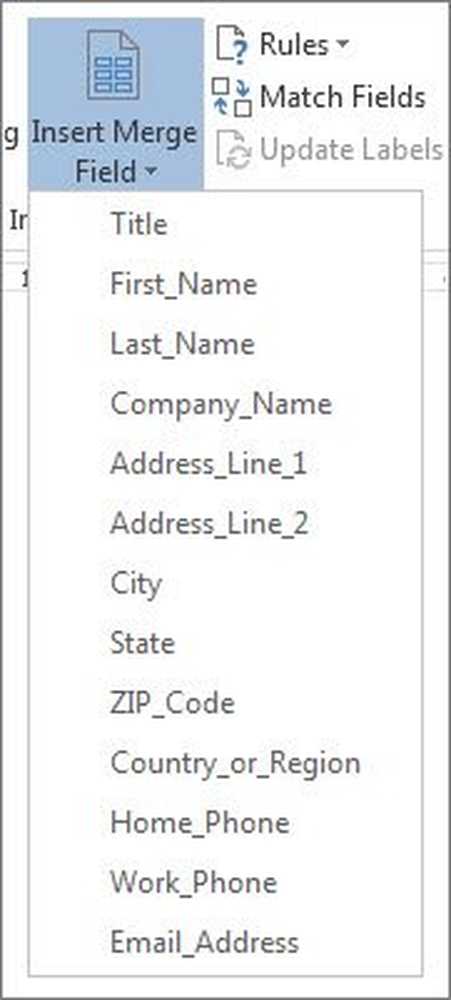
Scegli l'opzione Nome dal menu a discesa e Microsft Word aggiungerà un campo di posta <> accanto al messaggio di saluto.
Puoi aggiungere altri campi dall'elenco dei destinatari al documento come cognome, telefono di casa, nome della società, ecc. Una volta terminato il processo di unione, la parola sostituirà automaticamente i campi di posta elettronica con le informazioni effettive dall'elenco dei destinatari.
Invia i messaggi di posta elettronica
Dopo aver preparato il messaggio di posta elettronica, fare clic su Inizia la stampa unione opzione e selezionare Messaggi e-mail dal menu a discesa.

Ora fai clic su Finisci e unisci pulsante e selezionare inviare messaggi di posta elettronica dal menu a discesa.
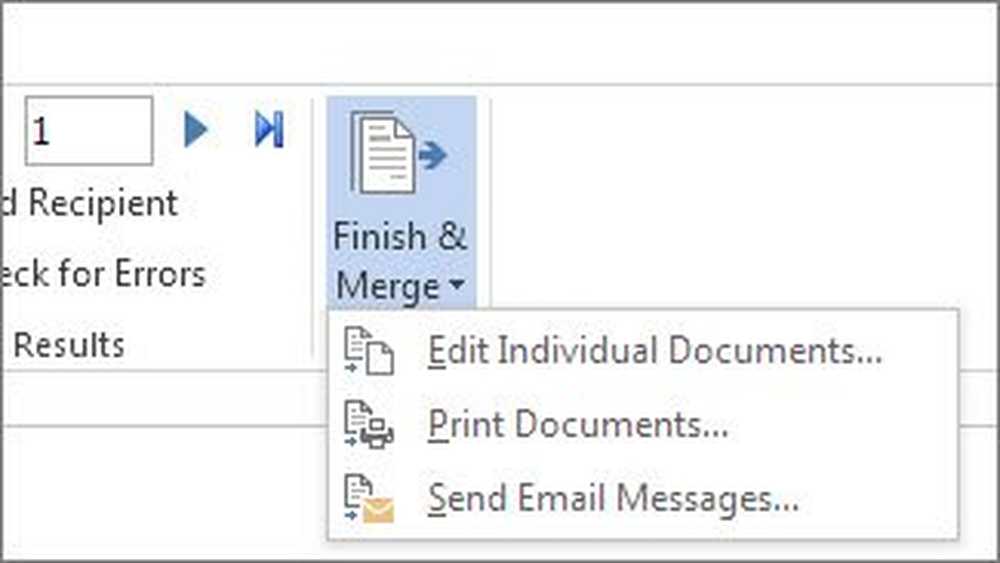
Viene visualizzata la finestra di dialogo Unisci a e-mail. Qui scegli E-mail per il Opzioni del messaggio a e selezionare HTML per il Formato di posta.
Sotto invia record, fai clic sul pulsante di opzione Tutti per inviare tutte le e-mail in una volta o scegliere l'opzione Record corrente per inviare solo le e-mail correnti.
Clic Ok pulsante.
Una volta terminato, Microsoft Word unisce automaticamente le e-mail e invia e-mail personalizzate a ciascun indirizzo.
Vale la pena ricordare che la funzione di cui sopra viene utilizzata solo per inviare il messaggio di posta elettronica. Non è possibile allegare file a una e-mail e non è possibile CC o BCC altri destinatari in una posta.
Per confermare che le e-mail vengono inviate, andare al tuo prospettiva e controlla il tuo oggetti inviati cartella per rivedere le e-mail inviate.
Spero ti piaccia usare questa funzione!